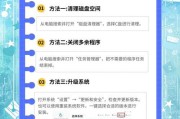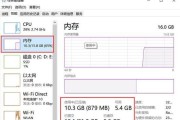当您想要了解自己电脑内存条的性能时,查看内存条的原始频率是一项重要的任务。内存频率直接影响着内存的工作效率和系统整体性能。下面,我将向您介绍几个简单有效的方法来查看您电脑内存条的原始频率。
一、使用系统信息工具
1.1任务管理器
最简单的方式是通过Windows系统自带的“任务管理器”。请按照以下步骤操作:
1.按下`Ctrl+Shift+Esc`快捷键打开“任务管理器”。
2.点击“性能”标签页,在该页面选择“内存”选项。
3.在打开的界面中,您可以看到当前内存的运行频率,通常会显示在“速度”一栏。
1.2系统信息
我们还可以通过“系统信息”查看:
1.点击“开始”菜单,输入“msinfo32”并回车。
2.在打开的“系统信息”窗口中,找到“组件”选项,然后点击“内存”。
3.在右侧的“已安装的物理内存(RAM)”部分,您将看到内存的类型、速度等信息。

二、第三方软件工具
2.1CPU-Z
第三方软件工具也是获取内存信息的好方法,比如著名的CPU-Z:
1.从官方网站下载并安装CPU-Z。
2.运行CPU-Z,点击“内存”标签。
3.在这里,您可以查看到内存的频率,以及其他相关规格信息。
2.2Speccy
Speccy同样是一个流行的系统信息工具:
1.下载并安装Speccy。
2.启动程序后,在界面的“内存”部分,您可以找到内存频率的详细信息。

三、命令提示符或WindowsPowerShell
对于那些喜欢使用命令行的用户,可以通过以下命令查看内存信息:
3.1WMIC命令
1.按下`Windows+R`键,输入`cmd`,然后按`Enter`键打开命令提示符。
2.在命令提示符中输入`wmicMEMORYCHIPgetBankLabel,Capacity,Speed`。
3.按`Enter`键执行,您将看到内存的标签、容量和速度等信息。
3.2PowerShell命令
在WindowsPowerShell中,您可以执行以下命令:
1.按下`Windows+X`,然后选择`WindowsPowerShell(管理员)`。
2.在PowerShell窗口中输入`Get-CimInstanceWin32PhysicalMemory|Select-ObjectBankLabel,Capacity,Speed`。
3.执行命令后,您会得到内存的相关信息。

四、
查看电脑内存条的原始频率对于优化系统性能和确保兼容性至关重要。以上提供的方法可以轻松帮助您获取所需信息,无论是通过系统自带工具,还是使用第三方软件,或者通过命令提示符和PowerShell。了解您内存条的原始频率,您将更加自信地升级或优化您的电脑系统。
标签: #电脑内存